图解如何把含有图片的PPT转成Word格式
来源:网络收集 点击: 时间:2025-10-08【导读】:
本篇经验将和大家介绍如何把含有图片的PPT转成Word格式,希望对大家的工作和学习有所帮助!
打开含有图片的PPT文档,点击“文件”选项卡,如下图所示:

点击“另存为”,然后鼠标双击右边的“这台电脑”,如下图所示:
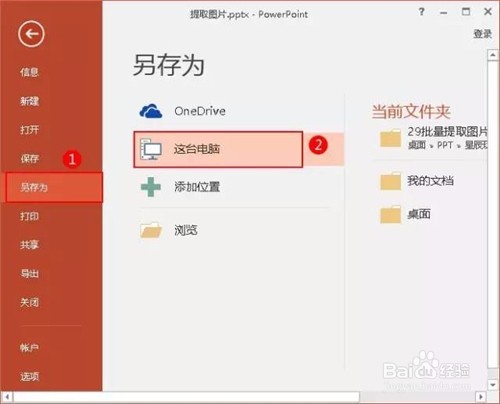
选择保存路径,然后修改文件名,点击“保存”按钮,如下图所示:
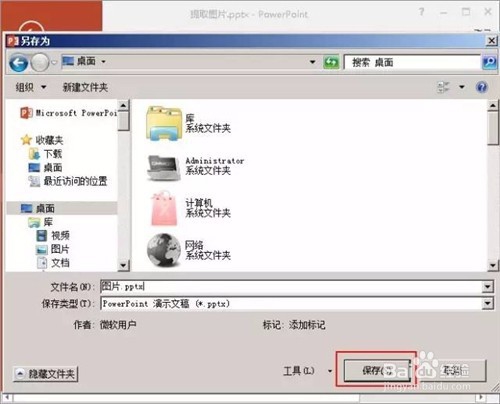
打开空白的Word文档。点击【插入】-【文件】-【对象】-【对象】,如下图所示:
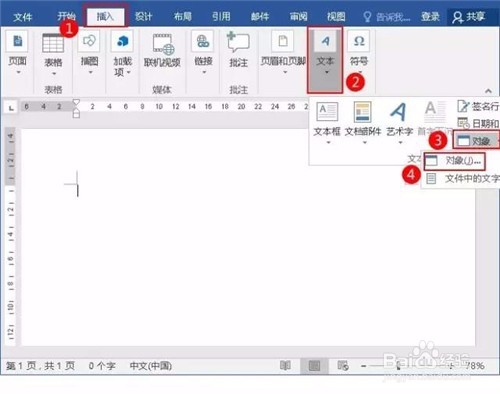
在对话框中点击“由文件创建”,然后点击“浏览”。选择刚才保存的PPT文件,点击“确定”,如下图所示:
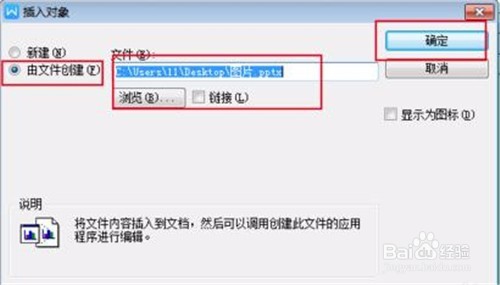
OK!带有图片的PPT就变成Word格式啦,如下图所示:

以上就是如何把含有图片的PPT转成Word格式的详细步骤,希望对大家有一定帮助!
版权声明:
1、本文系转载,版权归原作者所有,旨在传递信息,不代表看本站的观点和立场。
2、本站仅提供信息发布平台,不承担相关法律责任。
3、若侵犯您的版权或隐私,请联系本站管理员删除。
4、文章链接:http://www.ff371.cn/art_1269527.html
上一篇:家庭自制酱爆螺蛳
下一篇:清甜又好吃的玉米胡萝卜粒怎么做
 订阅
订阅